Découvrez comment trier un tableau par lignes ou par colonnes dans Adobe FrameMaker.
Lors du tri numérique, les devises sont ignorées, mais les signes négatifs sont pris en compte. Par exemple, -9 ou (9) figure avant 9 dans un ordre croissant. La virgule et le séparateur de décimales sont traités en fonction des options régionales du système définies pour les chiffres et devises.
Dans un tri, le texte suit toujours les chiffres et les chaînes de texte d’un tableau sont triées selon l’environnement linguistique du système par défaut.
jj/mm/aa et hh:mm:ss, entrez 22/08/2018 ou 09:30:25.Pour trier un tableau dans Adobe FrameMaker, procédez comme suit :
-
Enregistrez votre document (vous pourrez ainsi récupérer la dernière version enregistrée si vous n’êtes pas satisfait des résultats du tri).
-
Sélectionnez et définissez-les toutes sur Afficher. pour vous assurer que le tableau ne contient aucune ligne conditionnelle cachée.
-
Procédez de l’une des façons suivantes :
-
Pour trier toutes les colonnes ou toutes les lignes d’un tableau, cliquez sur le tableau.
-
Pour ne trier que certaines lignes, sélectionnez les cellules correspondantes.
-
-
Sélectionnez . La boîte de dialogue Trier le tableau s’affiche.
Figure 1. Boîte de dialogue Trier le tableau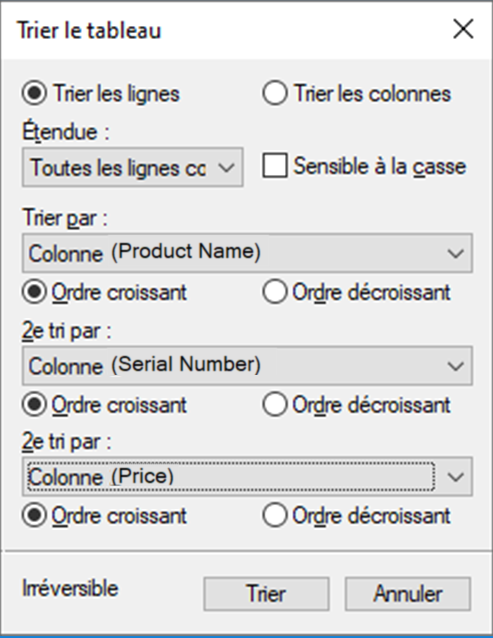
-
Si vous souhaitez trier toutes les lignes ou toutes les colonnes, sélectionnez Toutes les lignes courantes dans la liste déroulante Etendue.
Si vous souhaitez trier uniquement les lignes sélectionnées ou toutes les colonnes, choisissez Sélection dans la liste déroulante Etendue.
-
Effectuez l’une des opérations suivantes :
-
Pour trier les lignes du tableau, cliquez sur Trier les lignes. Si les lignes comprennent des cellules d’intitulé ou de bas de page, ainsi que des cellules courantes, seules ces dernières seront triées.
-
Pour trier les colonnes d’un tableau, cliquez sur Trier les colonnes.
-
Pour que les majuscules soient différenciées des minuscules lors du tri, sélectionnez Respecter la casse.
-
-
Choisissez une clé de tri principale dans la zone de texte Trier par et cliquez sur Croissant ou Décroissant.
Vous pouvez trier les cellules fusionnées, à condition qu’elles ne dépassent pas une ligne ou une colonne que vous utilisez comme clé de tri. Utilisez et recommencez.
-
Vous pouvez également choisir une deuxième et troisième clé de tri respectivement dans les zones 2e tri par et 3e tri par.
-
Cliquez sur Trier.
()+-, . et $. En revanche, la combinaison de plusieurs de ces symboles dans une même cellule peut perturber le tri. Par exemple, une cellule de tableau contenant la valeur -2 sera correctement placée entre les valeurs -1 et -3, ce qui n'est pas le cas avec une cellule contenant la séquence numérique -2+3 (FrameMaker interprète la séquence comme la valeur -23).